1、打开powerpoint,进入其主界面;

2、将单击此处添加标题和副标题两个输入框删除;

3、点击插入菜单,选择图片;
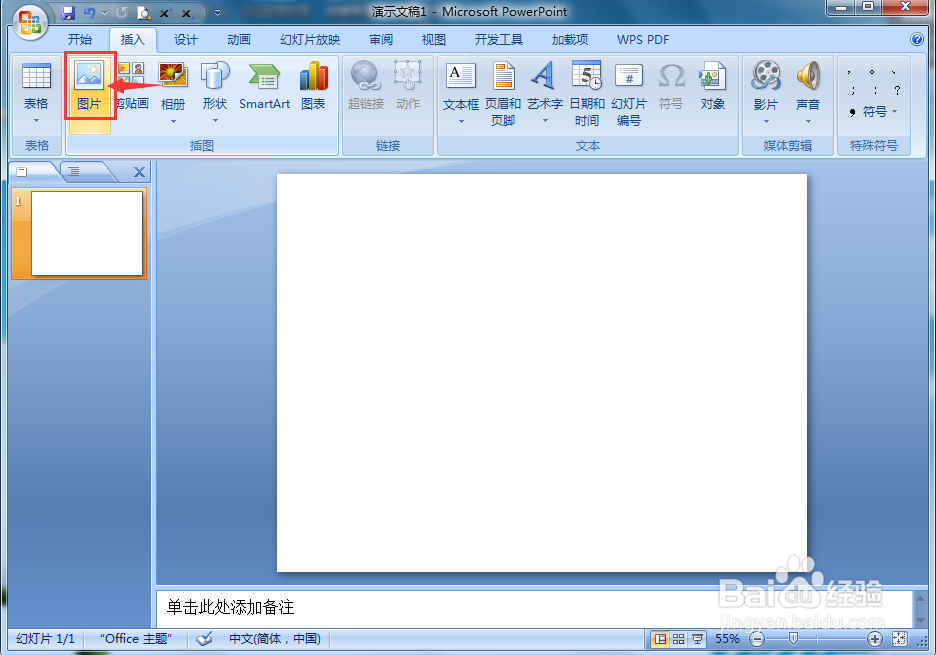
4、选中一张图片,按插入;
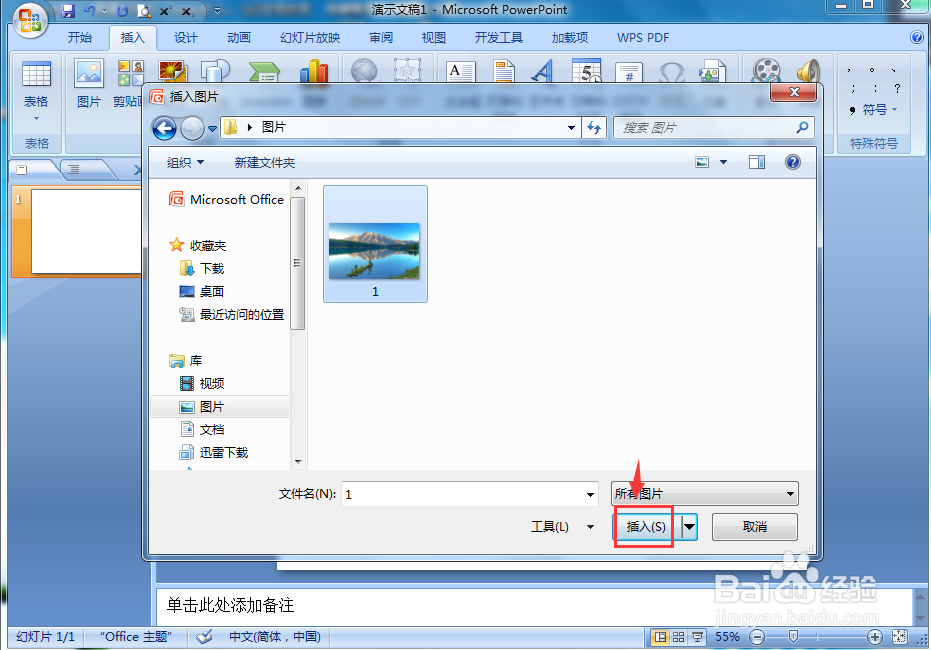
5、点击图片形状,选择上弧形箭头;

6、点击图片效果,选择阴影,添加一种阴影样式;

7、我们就在powerpoint中给图片添加上了上弧形箭头和阴影样式。

时间:2024-11-03 00:57:48
1、打开powerpoint,进入其主界面;

2、将单击此处添加标题和副标题两个输入框删除;

3、点击插入菜单,选择图片;
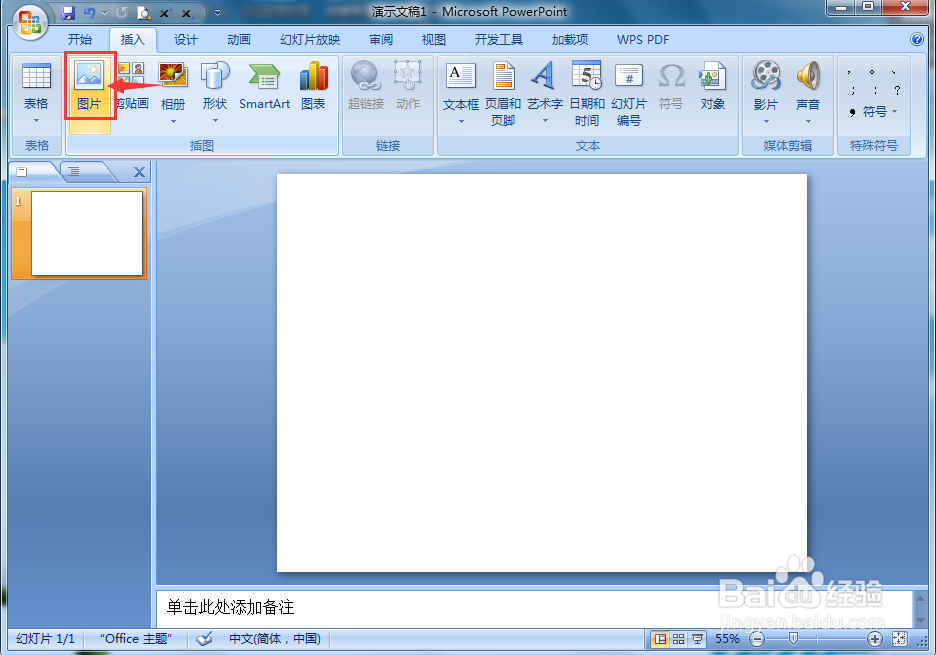
4、选中一张图片,按插入;
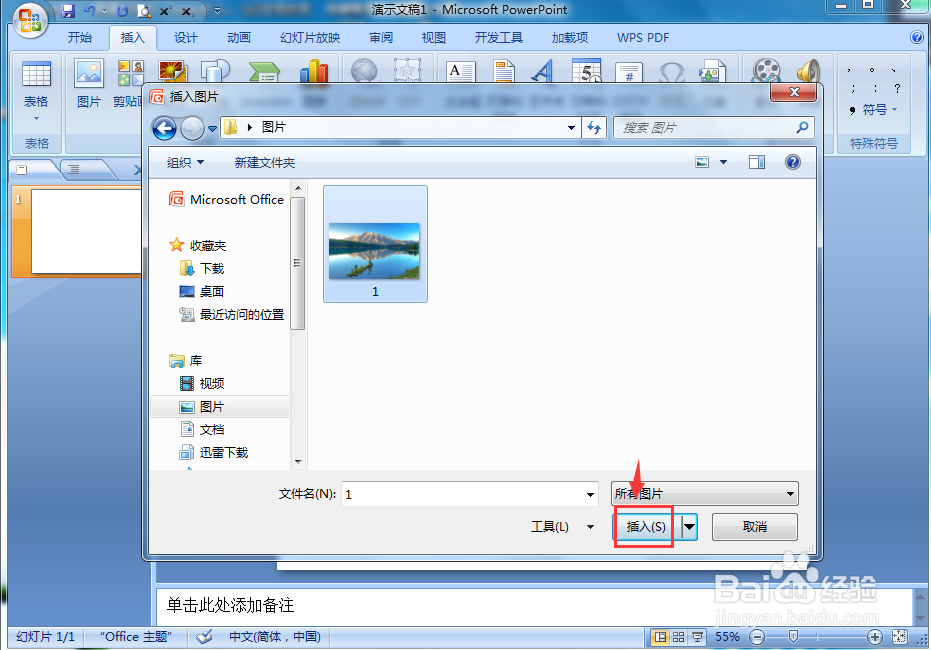
5、点击图片形状,选择上弧形箭头;

6、点击图片效果,选择阴影,添加一种阴影样式;

7、我们就在powerpoint中给图片添加上了上弧形箭头和阴影样式。

